
Sommario:
- Autore John Day [email protected].
- Public 2024-01-30 10:01.
- Ultima modifica 2025-01-23 14:49.



Un modo semplice per controllare i motori CC. Tutto ciò di cui hai bisogno è la conoscenza dell'elettronica e della programmazione
Se hai domande o problemi puoi contattarmi sulla mia mail: [email protected]
Visita il mio canale youtube:
Quindi cominciamo.
Passaggio 1: guarda un video
Puoi anche vedere come funziona questo progetto
www.youtube.com/watch?v=tm69V7npSg8
Passaggio 2: materiali



Tutti i materiali di cui hai bisogno possono essere trovati su ebay o amazon. Ma se hai vecchi dispositivi elettronici come stampanti o qualcos'altro puoi ottenere materiali da lì.
Link sponsor: UTSource.net Recensioni È un sito Web affidabile per ordinare componenti elettronici a basso costo
prezzo e ottima qualità
Per questo progetto avrai bisogno di:
-driver del motore L293D
-Arduino Mega 2560 o Uno
-tagliere
-9V batteria
-Motore a corrente continua
-9V cassa della batteria
-alcuni fili
-Diodi LED verdi e rossi
-due pulsanti
-due resistori da 10k ohm
Driver del motore L293D
Puoi usare questo chip per controllare uno o due motori diversi. Appartiene alla famiglia TTL, il che significa che funziona a 5V+.
Ha 16 pin
Pin 1 non connesso
Il pin 2 è in ingresso
Il pin 3 è in uscita per il motore
I pin 4 e 5 sono collegati a GND della batteria
Il pin 6 è la seconda uscita per il motore
Il pin 7 è il secondo ingresso
Il pin 8 è V+ dalla batteria (9V)
Dall'altro lato è lo stesso tranne:
Il pin 16 è Vcc+
Pin 9 non connesso
Passaggio 3: cablaggio


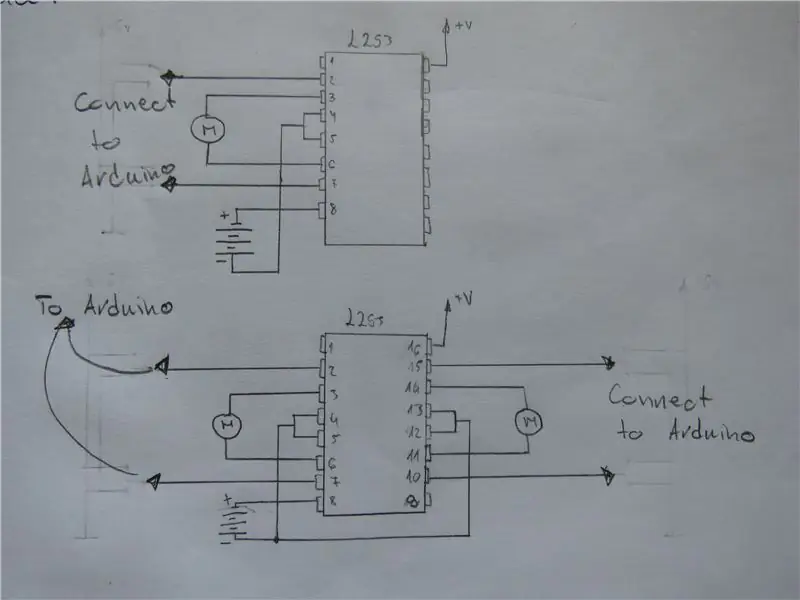

Se avete problemi con il cablaggio potete aiutarvi con le immagini. In alto c'è il circuito per il controllo di 1 motore e in basso c'è il circuito per il controllo di 2 motori. Ho fatto l'esempio con un solo motore.
L'ingresso digitale 2 è collegato al pulsante ON (pulsante con cappuccio blu)
L'ingresso digitale 3 è collegato al pulsante OFF (pulsante con cappuccio rosso)
Con questi due pulsanti puoi cambiare direzione di rotazione
È necessario collegare un resistore da 10k ohm tra GND da Arduino al pin del pulsante.
Il diodo LED verde è collegato all'uscita digitale 5
Il diodo LED rosso è collegato all'uscita digitale 4
Cablaggio L293D
Pin 1 no connect quindi lo lasci vuoto.
Il prossimo è il Pin 2 che è collegato all'uscita digitale su Arduino (puoi scegliere qualsiasi uscita digitale da 2 a 53)
Il pin 3 è collegato direttamente al motore
I pin 4 e 5 sono collegati alla batteria GND
Il pin 6 è collegato direttamente al motore
Il pin 7 è collegato all'uscita digitale su Arduino
Il pin 8 è V+ dalla batteria. Ti consiglio di utilizzare una batteria da 9 V in modo che il motore funzioni senza intoppi
Se hai bisogno di possibilità puoi fare un circuito.
Devi stare attento a collegare GND di Arduino con GND della batteria. In caso contrario, l'intera cosa non funzionerà
Se vuoi controllare due motori devi cablare l'altro lato di L293D
Il pin 16 è Vcc +. Ottieni una tensione di 5 V da Arduino
Il pin 15 è collegato all'uscita digitale su Arduino
Il pin 14 è collegato direttamente al motore
Il pin 13 e il pin 12 sono collegati a GND della batteria
Il pin 11 è collegato direttamente al motore
Il pin 10 è collegato all'uscita digitale su Arduino
Pin 9 non connesso
Passaggio 4: fabbricare il circuito stampato

Ho realizzato questo circuito da solo. Per disegnare il circuito viene utilizzato SprintLayout. Questo è un programma per disegnare circuiti, in questo programma hai tutte le dimensioni dei componenti elettronici, quindi fondamentalmente puoi creare circuiti per tutto ciò che desideri.
Per incidere questa scheda viene utilizzata una fresatrice per incisione CNC. Ho usato una normale scheda per circuiti che è rivestita di rame su un lato. Quando la scheda è stata finita l'ho lucidata con carta vetrata molto fine. Poi ho mescolato alcool industriale e colofonia in polvere. Con questo mix l'ho poi rivestito di rame per proteggerlo.
Passaggio 5: codice
Ho fatto tre codici diversi.
Controllo motore:
Dopo ogni 5 secondi il motore cambia il modo di girare
Controllo motore con 1 pulsante:
Quando premi il pulsante per la prima volta, il motore gira in una direzione, quando premi il pulsante la seconda volta il motore inizia a girare nell'altro lato
Controllo motore con 2 pulsanti:
Quando premi il pulsante ON il motore gira in una direzione, quando premi il pulsante OFF il motore gira nell'altra direzione.
Consigliato:
Fai da te un giradischi con due motori: 10 passaggi (con immagini)

Fai da te un giradischi con due motori: all'inizio, voglio sempre avere un giradischi da tiro, e recentemente ho scoperto che c'erano due motoriduttori inattivi. Quindi, mi chiedevo se potevo fare un giradischi con loro. Senza ulteriori indugi, ci proverò! Principio: la riduzione r
UChip - Semplice schizzo per il controllo remoto di motori e/o servi tramite radio Tx-Rx a 2,4 GHz!: 3 passaggi

UChip - Semplice schizzo per il controllo remoto di motori e/o servi tramite radio Tx-Rx a 2,4 GHz!: Mi piace molto il mondo RC. Usare un giocattolo RC ti dà la sensazione di avere il controllo di qualcosa di straordinario, nonostante sia una piccola barca, un'auto o un drone! Tuttavia, non è facile personalizzare i tuoi giocattoli e fargli fare quello che vuoi
Controllo della luminosità Controllo LED basato su PWM tramite pulsanti, Raspberry Pi e Scratch: 8 passaggi (con immagini)

Controllo della luminosità Controllo LED basato su PWM tramite pulsanti, Raspberry Pi e Scratch: stavo cercando di trovare un modo per spiegare come funzionava il PWM ai miei studenti, quindi mi sono posto il compito di provare a controllare la luminosità di un LED utilizzando 2 pulsanti - un pulsante aumenta la luminosità di un LED e l'altro lo attenua. Per programmare
Controllo di motori CC con L298N utilizzando il microcontrollore CloudX: 3 passaggi

Controllo di motori CC con L298N utilizzando il microcontrollore CloudX: in questo progetto spiegheremo come utilizzare il nostro ponte H L298N per aumentare e diminuire la velocità del motore CC. Il modulo L298N H-bridge può essere utilizzato con motori che hanno una tensione compresa tra 5 e 35 V CC. C'è anche un regolatore 5 V a bordo, quindi se il tuo
Robot FPV Rover controllato tramite Wi-Fi (con Arduino, ESP8266 e motori passo-passo): 11 passaggi (con immagini)

Robot FPV Rover controllato da Wi-Fi (con Arduino, ESP8266 e motori passo-passo): questa istruzione mostra come progettare un rover robotico a due ruote controllato da remoto su una rete Wi-Fi, utilizzando un Arduino Uno collegato a un modulo Wi-Fi ESP8266 e due motori passo passo. Il robot può essere controllato da un normale browser internet
